Како додати Снап-Ин шеме Ацтиве Дирецтори

Како да учините да се шема активног директоријума појави као опција у Мицрософт конзоли за управљање.
Ако радите на ИТ-у у окружењу Мицрософт Ацтиве Дирецтори, можда сте наишли на проблеме у којима се кориснички налог стално закључава. Ево водича који показује све што треба да знате о томе како да пратите рачунар који закључава било који АД налог.
Преузмите алатке за закључавање налога и управљање од Мицрософт-а на било ком рачунару на домену где имате администраторска права.
Направите фасциклу под називом „ АЛТоолс “ на радној површини, а затим покрените „ АЛТоолс.еке “ да бисте издвојили датотеке у ту фасциклу.
Из " АЛТоолс " фолдер, отворен " ЛоцкоутСтатус.еке ".
Изаберите „ Датотека “ > „ Одабери циљ “.
Наведите „ Циљно корисничко име “ које се стално закључава и „ Име циљног домена “. Ако нисте пријављени као администратор домена и желите да користите алтернативне акредитиве, означите поље „ Користи алтернативне акредитиве “, а затим унесите налог домена „ Корисничко име “, „ Лозинка “ и „ Име домена “.
Изаберите „ ОК “ и корисник ће бити наведен, заједно са именом контролора домена где се налог закључава.
Пријавите се на контролор домена где је извршена аутентификација.
Отворите „ Прегледник догађаја “.
Проширите „ Виндовс евиденције “, а затим изаберите „ Безбедност “.
Изаберите „ Филтрирај тренутни дневник... ” у десном окну.
Замените поље које каже „“ са „ 4740 “, а затим изаберите „ ОК “.
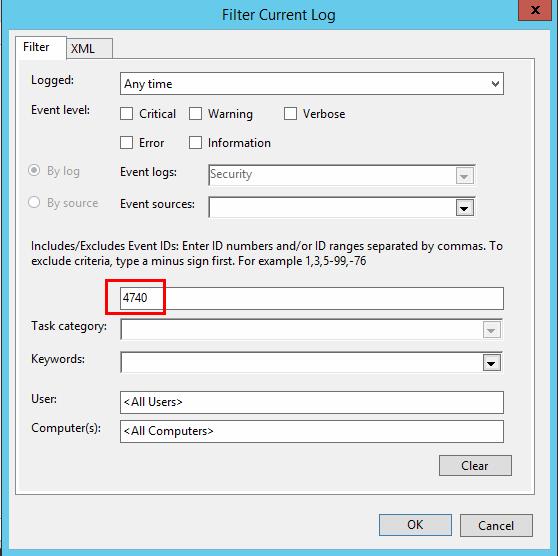
Изаберите „ Пронађи “ у десном окну, унесите корисничко име закључаног налога, а затим изаберите „ ОК “.
Прегледач догађаја би сада требало да приказује само догађаје у којима корисник није успео да се пријави и закључао налог. Можете двапут да кликнете на догађај да бисте видели детаље, укључујући „ Име рачунара позиваоца “, одакле долази блокада.
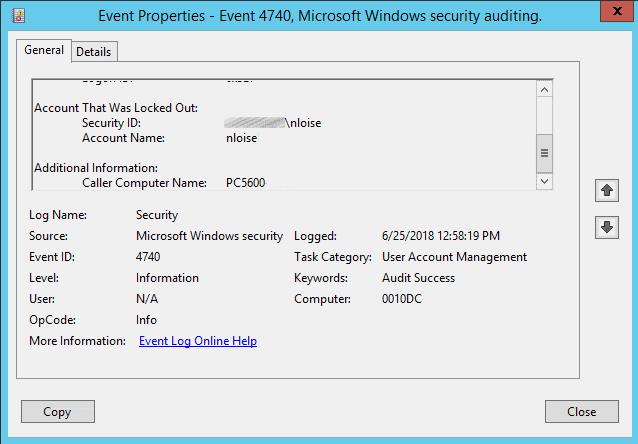
Ако је рачунар био пријављен од пре него што је лозинка за налог промењена или закључана, једноставно поновно покретање може помоћи. У супротном, пратите ове кораке да бисте проверили да ли постоје сачувани акредитиви који би могли бити повезани са извршавањем задатка и закључавањем налога.
Пријавите се на рачунар одакле долази до закључавања.
Преузмите ПсТоолс са Мицрософт-а .
Распакујте једну датотеку ПсЕкец.еке у „ Ц:\Виндовс\Систем32 “.
Изаберите „ Старт “, а затим откуцајте „ ЦМД “.
Кликните десним тастером миша на „ Цомманд Промпт “, а затим изаберите „ Покрени као администратор “.
Откуцајте следеће, а затим притисните „ Ентер “:
псекец -и -с -д цмд.еке
Отвориће се још један командни прозор. Откуцајте следеће у том прозору, а затим притисните „ Ентер “:
рундлл32 кеимгр.длл, КРСховКеиМгр
Појавиће се прозор који приказује листу сачуваних корисничких имена и лозинки. Можете одабрати да „ Уклоните “ ставке са ове листе које су можда закључане налоге или да изаберете „ Измени… “ да бисте ажурирали лозинку.

Евиденција догађаја ми говори да име рачунара које не постоји у нашем АД окружењу закључава налог. Како да га пронађем и зауставим?
Највероватније је неко инсталирао Оутлоок апликацију на лични телефон или таблет. Уређај покушава да се аутентификује преко другог уређаја као што је Мицрософт Екцханге сервер. Ово можете да проверите следећим корацима:
Обавите кораке 1-6 као што је горе наведено у одељку „ Пронађи контролер домена где је дошло до блокаде “.
Пријавите се на контролер домена и омогућите евиденцију отклањања грешака за услугу Нетлогон .
Сачекајте да се закључавање понови. Када се то деси , вратите се на алатку за статус закључавања , кликните десним тастером миша на ДЦ, а затим изаберите „ Отвори Нетлогон Лог “.
Изаберите „ Едит ” > „ Финд ” и потражите закључано корисничко име налога. Требало би да прикаже име рачунара позиваоца праћено другим именом рачунара у заградама одакле долазе захтеви.

Како да учините да се шема активног директоријума појави као опција у Мицрософт конзоли за управљање.
Комплетан водич о томе како пронаћи извор закључавања Мицрософт Ацтиве Дирецтори налога.
Како да омогућите да се Мицрософт Ацтиве Дирецтори синхронизује тренутно уместо да чекате уобичајени минимални интервал од 15 минута.
Како да подесите услуге домена Ацтиве Дирецтори да блокирају или преусмеравају на другу УРЛ адресу.
Како додати или уклонити штампач у доменским услугама Мицрософт Ацтиве Дирецтори.
Понекад Ацтиве Дирецтори ДНС не успе да правилно очисти и избрише старе ДНС записе. Можете да преузмете листу записа користећи ПоверСхелл. Користите овај пример да
Ако корисник не може да приступи апликацији која се аутентификује помоћу Мицрософт Ацтиве Дирецтори-а, корисно је проверити када је корисник последњи пут поставио
Како да проверите функционалне нивое домена и шуме за ваше окружење Ацтиве Дирецтори.
Можда ћете морати да промените контролер домена са којим се клијентски рачунар повезује ако решавате проблем са Виндовс доменом. То ми је помогло да научим како да ручно пребацим Виндовс клијента да користи одређени контролер домена у вашем окружењу.
Поправи грешку репликације активног директоријума 8203 Синтакса атрибута наведена за услугу директоријума је неважећа.
Постоји много разлога зашто се ваш лаптоп не може повезати на WiFi и стога постоји много начина да се реши грешка. Ако се ваш лаптоп не може повезати на WiFi, можете покушати следеће начине да решите овај проблем.
Након креирања УСБ уређаја за инсталацију оперативног система Windows, корисници би требало да провере перформансе УСБ уређаја да би видели да ли је успешно креиран или не.
Неколико бесплатних алата може предвидети кварове диска пре него што се догоде, дајући вам времена да направите резервну копију података и замените диск на време.
Помоћу правих алата можете скенирати свој систем и уклонити шпијунски софтвер, адвер и друге злонамерне програме који се могу налазити на вашем систему.
Када рачунар, мобилни уређај или штампач покуша да се повеже са Microsoft Windows рачунаром преко мреже, на пример, може се појавити порука о грешци „мрежна путања није пронађена“ — грешка 0x80070035.
Плави екран смрти (BSOD) је честа и не нова грешка у оперативном систему Windows када се на рачунару појави нека озбиљна системска грешка.
Уместо ручног и директног приступа у оперативном систему Windows, можемо их заменити доступним CMD командама за бржи приступ.
Након безброј сати коришћења звучника на лаптопу и десктопу, многи људи откривају да неколико паметних надоградњи може претворити њихов скучени студентски дом у врхунско средиште за стримовање, а да притом не потроше превише новца.
Из оперативног система Windows 11, Internet Explorer ће бити уклоњен. У овом чланку, WebTech360 ће вас водити како да користите Internet Explorer на Windows 11.
Тачпед лаптопа није само за показивање, кликтање и зумирање. Правоугаона површина такође подржава гестове који вам омогућавају да прелазите између апликација, контролишете репродукцију медија, управљате датотекама, па чак и прегледате обавештења.


















